Исправить ошибку Windows 10 nvlddmkm.sys

Когда вы сталкиваетесь со сбоем VIDEO TDR или ошибкой сбоя nvlddmkm.sys(VIDEO TDR failure or nvlddmkm.sys) на ПК с Windows(Windows PCs) , наиболее вероятно, что драйвер видеокарты поврежден или устарел. Позвольте нам помочь вам исправить ошибку nvlddmkm.sys на компьютерах с Windows 8 и 10. Итак, продолжайте читать.
Что такое сбой VIDEO TDR в Windows 8 и 10?(What is VIDEO TDR Failure on Windows 8 & 10?)
Эта ошибка похожа на « синий экран(Blue Screen) смерти» или ошибку BSOD(death or BSOD error) . Здесь TDR означает тайм-аут, обнаружение и восстановление(Timeout, Detection & Recovery) . Это часть ОС Windows(Windows OS) , и когда она неисправна, графический (Graphics) драйвер(Driver) перестает работать. Windows не может устранить эту ошибку самостоятельно. Следовательно(Hence) , вы должны выполнить указанные шаги по устранению неполадок, чтобы исправить то же самое. Эта ошибка зависит от типа видеокарты(Graphics card) , которую вы получите
- ошибка nvlddmkm.sys(nvlddmkm.sys failed) для видеокарты NVIDIA,
- Ошибка igdkmd64.sys(igdkmd64.sys failed) для видеокарты Intel и
- Ошибка atkimpag.sys(atkimpag.sys failed) для видеокарт AMD/ATI.

Исправить ошибку VIDEO TDR Failure nvlddmkm.sys Failed Error в Windows 10(Fix VIDEO TDR Failure nvlddmkm.sys Failed Error on Windows 10)
Некоторые возможные причины этой ошибки:
- Дефекты аппаратных компонентов.
- Проблема(Problem) в запоминающем устройстве(memory device) или жестком диске.
- Несовместимые или поврежденные драйверы garphic.
- Повреждены файлы операционной системы.
Все методы мы испробовали на себе. Вы должны следовать этим методам шаг за шагом, чтобы решить эту проблему.
Примечание.(Note:) Мы советуем вам прочитать наше руководство «Как(How) создать точку восстановления системы(System Restore Point) в Windows 10 » , чтобы иметь возможность восстановить компьютер, если что-то пойдет не так.
Способ 1. Запустите средство устранения неполадок оборудования и устройств(Method 1: Run Hardware and Devices Troubleshooter)
Встроенный инструмент устранения неполадок Windows часто исправляет ошибку сбоя nvlddmkm.sys в Windows 10 .
1. Нажмите одновременно клавиши (keys)Windows + R , чтобы открыть диалоговое окно « Выполнить ».(Run)
2. Введите msdt.exe -id DeviceDiagnostic и нажмите Enter .

3. Нажмите « Дополнительно(Advanced) » в окне «Оборудование и устройства ».(Hardware and Devices)
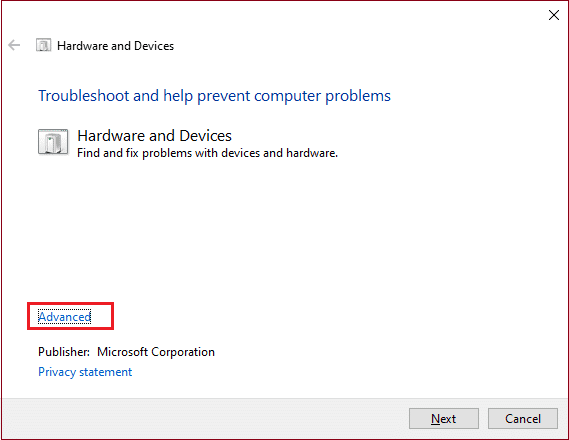
4. Установите флажок « Применить ремонт автоматически(Apply repairs automatically) » и нажмите « Далее».(Next.)

5. Дождитесь завершения сканирования.

6. Затем нажмите «Применить это исправление».(Apply this fix.)

7. Нажмите « Далее(Next ) » , чтобы перезагрузить компьютер(Restart your PC ) и решить проблему.
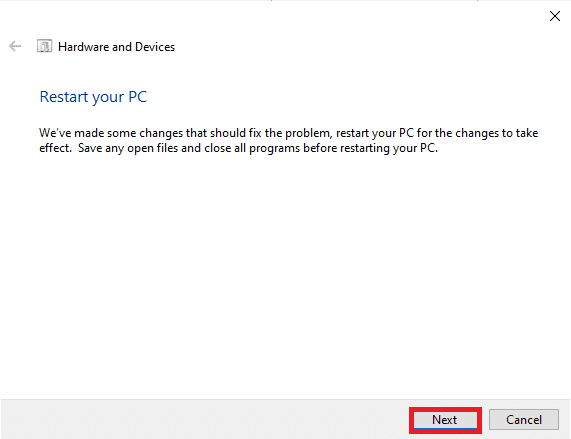
Читайте также: (Also Read: )Как исправить (Fix)желтый экран(Yellow Screen) смерти Windows 10(Death)
Способ 2: отключить функцию аппаратного ускорения браузера
(Method 2: Disable Browser Hardware Acceleration Feature
)
Иногда веб-браузеры(web browser) работают в фоновом режиме и потребляют много ресурсов процессора и графического процессора(CPU & GPU resources) . Следовательно(Hence) , лучше отключить аппаратное ускорение(hardware acceleration) в веб-браузере(web browser) и снова протестировать ПК. Здесь мы показали Google Chrome в качестве примера этого метода.
1. Запустите Google Chrome и щелкните трехточечный значок(three-dotted icon) в правом верхнем углу.
2. Теперь нажмите « Настройки(Settings) » , как показано на рисунке ниже.

3. Теперь разверните раздел « Дополнительно(Advanced ) » на левой панели и нажмите(left pane and click) « Система»(System) , как показано на рисунке.
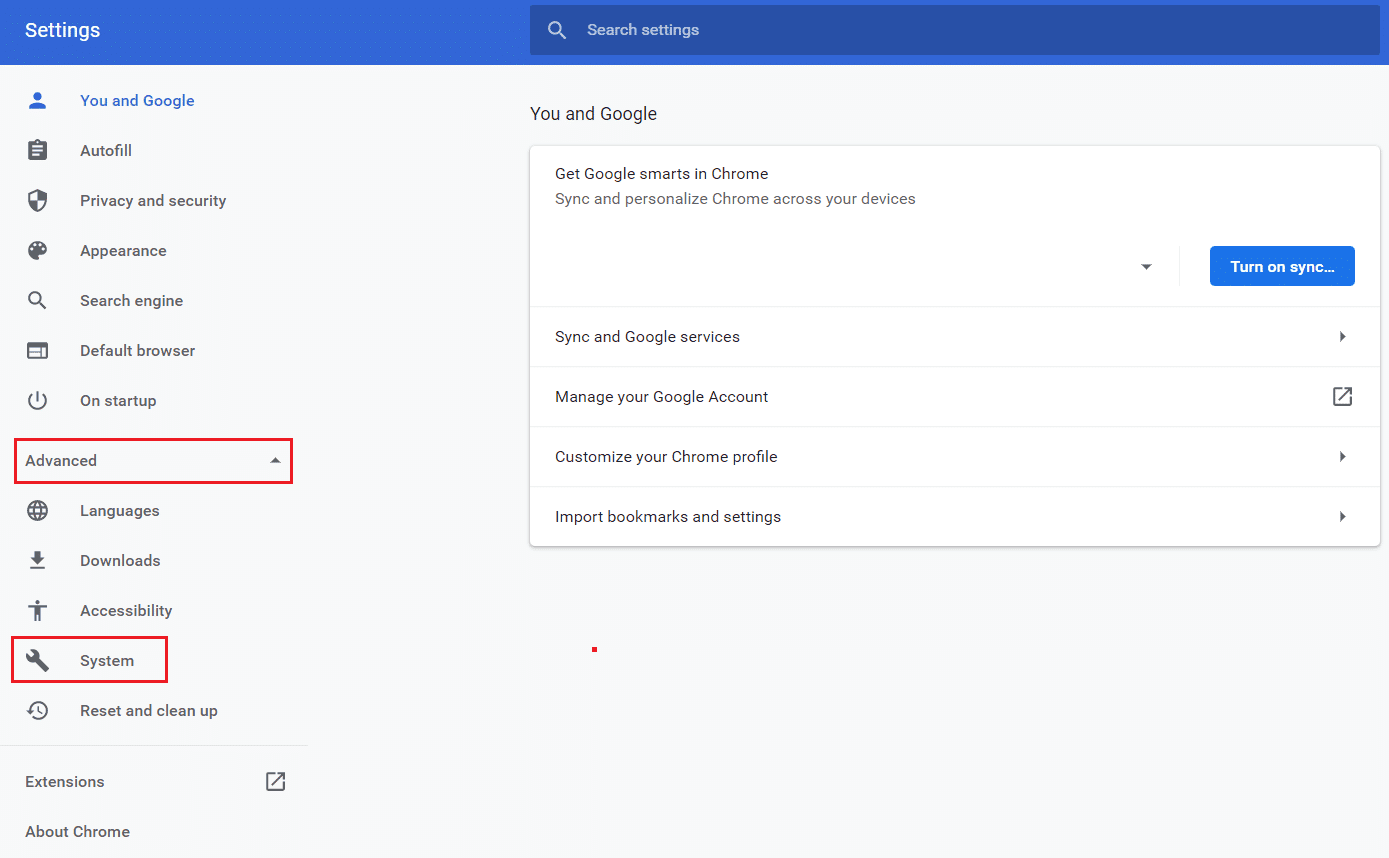
4. Здесь отключите переключатель(Off) Использовать аппаратное ускорение, если доступно(Use hardware acceleration when available) .

5. Наконец, перезагрузите компьютер(restart your PC) . Проверьте, устранена ли ошибка VIDEO TDR или ошибка nvlddmkm.sys(VIDEO TDR failure or nvlddmkm.sys) .
Способ 3: закрыть ненужные фоновые процессы(Method 3: Close Unnecessary Background Processes)
Может быть много приложений, которые работают в фоновом режиме. Это увеличит использование ЦП и памяти(CPU and memory usage) , что повлияет на производительность вашего компьютера и, возможно, вызовет(cause nvlddmkm.sys) ошибку сбоя nvlddmkm.sys. Вот как завершить нежелательные процессы:
1. Запустите диспетчер задач(Task Manager) , одновременно нажав клавиши Ctrl (keys )Ctrl + shift + Esc .
2. На вкладке « Процессы(Processes) » найдите и выберите ненужную задачу(unnecessary task) , работающую в фоновом режиме. Например, Гугл Хром(Google Chrome) .
3. Щелкните его правой кнопкой мыши и выберите Завершить задачу(End task) , как показано ниже.

4. Повторите то же самое для всех нежелательных процессов и перезагрузите компьютер с Windows(Windows PC) .
Читайте также:(Also Read:) Как исправить, что ПК включается, но не отображается
Method 4: Update/ Rollback Display Drivers
Если драйверы видеокарты устарели, попробуйте обновить их, чтобы устранить проблему. Или, если они в последней версии, но вызывают указанную ошибку, то поможет откат драйверов.
Вариант 1. Обновите драйвер видеокарты(Option 1: Update Graphics Card Driver)
1. Нажмите клавишу Windows(Windows key) , введите диспетчер устройств(device manager) и нажмите « Открыть(Open) » .

2. Щелкните стрелку рядом с Адаптеры дисплея(Display adapters) , чтобы развернуть ее.

3. Щелкните правой кнопкой мыши драйвер видеокарты(graphics driver) (например , драйвер (driver)NVIDIA GeForce ) и выберите Обновить драйвер(Update driver) , как показано на рисунке.

4. Теперь нажмите «Автоматический поиск драйверов(Search automatically for drivers ) », чтобы найти и установить драйверы автоматически.

5А. Дождитесь обновления драйверов до последней версии. Затем перезагрузите компьютер(Restart your PC) .
5Б. Если они уже обновлены, появится следующий экран с сообщением: Лучшие драйверы для вашего устройства уже установлены(The best drivers for your device are already installed) . Нажмите кнопку « Закрыть(Close ) » , чтобы выйти из окна.

Вариант 2. Откат обновлений драйверов(Option 2: Rollback Driver Updates)
1. Перейдите в « Device Manager > Display Adapters , как показано выше.
2. Щелкните правой кнопкой мыши драйвер дисплея( display driver) (например , драйвер (driver)NVIDIA GeForce ) и выберите Свойства(Properties) , как показано ниже.

3. Перейдите на вкладку « Драйвер(Driver ) » и нажмите « Откатить драйвер»(Roll Back Driver) , как показано на рисунке.
Примечание(Note) . Если параметр « Откатить драйвер»(Roll Back Driver) неактивен, это означает, что на вашем ПК с Windows нет предустановленных файлов драйвера или он никогда не обновлялся. В этом случае попробуйте альтернативные методы, рассмотренные в этой статье.

4. Укажите причину, по которой вы откатываетесь? (Why are you rolling back?)в окне отката пакета драйверов(Driver Package rollback) . Затем нажмите кнопку Да(Yes) , которая выделена.

5. Теперь перезагрузите(restart) систему, чтобы откат вступил в силу.
Читайте также:(Also Read: ) Что такое NVIDIA Virtual Audio Device Wave Extensible ?
Способ 5: переустановите драйвер графического адаптера(Method 5: Reinstall Graphics Adapter Driver)
Если вы попробовали вышеуказанный метод и не нашли решения, переустановите драйвер графического адаптера(Graphics adapter) , чтобы решить проблему сбоя VIDEO TDR(VIDEO TDR failure) Windows 10 NVIDIA(NVIDIA issue) следующим образом:
1. Запустите Диспетчер устройств(Device Manager ) и разверните Адаптеры дисплея(Display adapters) , как указано в методе 4(Method 4) .
2. Теперь щелкните правой кнопкой мыши NVIDIA GeForce 940MX и выберите Удалить устройство(Uninstall device) , как показано ниже.

3. Установите флажок Удалить программное обеспечение драйвера для этого устройства(Delete the driver software for this device) и подтвердите запрос, нажав Удалить(Uninstall) , как показано на рисунке.
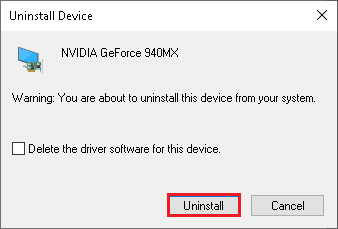
4. Далее перейдите на страницу загрузки драйверов NVIDIA(NVIDIA Drivers Downloads page) .

5. Найдите и загрузите драйверы,(drivers ) соответствующие версии Windows(Windows version) на вашем ПК.
6. Теперь запустите загруженный файл(downloaded file) и следуйте инструкциям по его установке.
Способ 6: восстановить файл nvlddmkm.sys(Method 6: Restore nvlddmkm.sys File )
Если вы используете видеокарту NVIDIA(NVIDIA) и файлы драйвера повреждены, рекомендуется восстановить файл nvlddmkm.sys,(nvlddmkm.sys file) чтобы решить проблему сбоя VIDEO TDR(VIDEO TDR failure) в Windows 10 NVIDIA(NVIDIA issue) следующим образом:
1. Нажмите Windows + E keys , чтобы открыть проводник(File Explorer) .
2. Теперь перейдите к C:\Windows\System32\drivers и найдите nvlddmkm.sys.
3. Щелкните правой кнопкой мыши файл nvlddmkm.sys и выберите параметр « Переименовать(Rename) », как показано на рисунке.

4. Переименуйте его в nvlddmkm.sys.old .
5. Затем перейдите к разделу « Этот компьютер(This PC) » и выполните поиск nvlddmkm.sy_ в поле « Найти этот компьютер(Search this PC) », как показано ниже.

6. Скопируйте файл nvlddmkm.sy_ из результатов поиска, нажав клавиши Ctrl + C keys .
7. Вставьте его на рабочий стол(Desktop) , нажав клавиши Ctrl + Ctrl + V keys
8. Затем нажмите «Пуск(Start) », введите «Командная строка(Command Prompt) » и нажмите «Запуск от имени администратора»(Run as administrator) .

9. Введите следующие команды(commands) одну за другой и нажимайте клавишу Enter(Enter key) после каждой команды.
chdir desktop expand -r nvlddmkm.sy_nvlddmkm.sys

10. Закройте командную строку(Command Prompt) и скопируйте файл nvlddmkm.sys с рабочего стола(Desktop ) , нажав клавиши Ctrl + C keys C.
11. Снова(Again) перейдите в следующее место и вставьте (location and paste)файл(File) , нажав клавиши Ctrl + V keys.
C:\Windows\System32\drivers
12. Перезагрузите компьютер и проверьте, устранена ли проблема сейчас.
Читайте также:(Also Read: ) Как исправить ошибку «синий экран» в Windows 10
Способ 7: запустить инструменты SFC и DISM
(Method 7: Run SFC & DISM Tools
)
Пользователи Windows 10 могут автоматически сканировать и восстанавливать системные(repair system) файлы, запустив встроенные средства (Management built-in)проверки системных файлов и обслуживания образов развертывания(System File Checker and Deployment Image Servicing) и управления ими . Эти инструменты сканируют, восстанавливают и удаляют файлы и помогут исправить ошибку nvlddmkm.sys.
1. Запустите командную строку от имени администратора(Command Prompt as administrator) , как указано в методе 6(Method 6) .
2. Введите следующие команды(commands) одну за другой и нажимайте клавишу Enter(Enter key) после каждой:
DISM.exe /Online /Cleanup-Image /CheckHealth DISM.exe /Online /Cleanup-image /Scanhealth DISM.exe /Online /Cleanup-image /Restorehealth
Примечание.(Note:) Для запуска этих команд у вас должно быть работающее подключение к Интернету .(internet connection)

3. Дождитесь(Wait) успешного завершения процесса и перезагрузите(restart) ПК. Если проблема не устранена, выполните следующие действия.
4. Снова запустите командную строку от имени администратора .(Command Prompt as administrator)
5. Введите команду sfc /scannow и нажмите клавишу Enter(Enter key) .

6. Дождитесь сообщения о завершении Verification 100 % completed , после чего загрузите устройство в обычном режиме.
Способ 8: отключить быстрый запуск(Method 8: Turn Off Fast Startup)
Отключение параметра быстрого запуска(startup option) рекомендуется в качестве исправления сбоя VIDEO TDR . (VIDEO TDR failure)Чтобы понять это, прочитайте наше руководство «Зачем отключать быстрый запуск(Fast Startup) в Windows 10 ?». Затем выполните указанные шаги, чтобы исправить ошибку nvlddmkm.sys в Windows 10 :
1. Нажмите клавишу Windows(Windows key) , введите панель управления(control panel) и нажмите « Открыть(Open) », как показано на рисунке.

2. Установите View by > Large icons и нажмите « Электропитание»(Power Options) .

3. Здесь выберите «Выбрать, что делает кнопка питания»(Choose what the power button does ) , как показано ниже.

4. Теперь нажмите Изменить настройки, которые в данный момент недоступны,(Change settings that are currently unavailable, ) как показано ниже.

5. Затем снимите флажок Включить быстрый запуск (рекомендуется)(Turn on fast startup (recommended)) , чтобы отключить его.
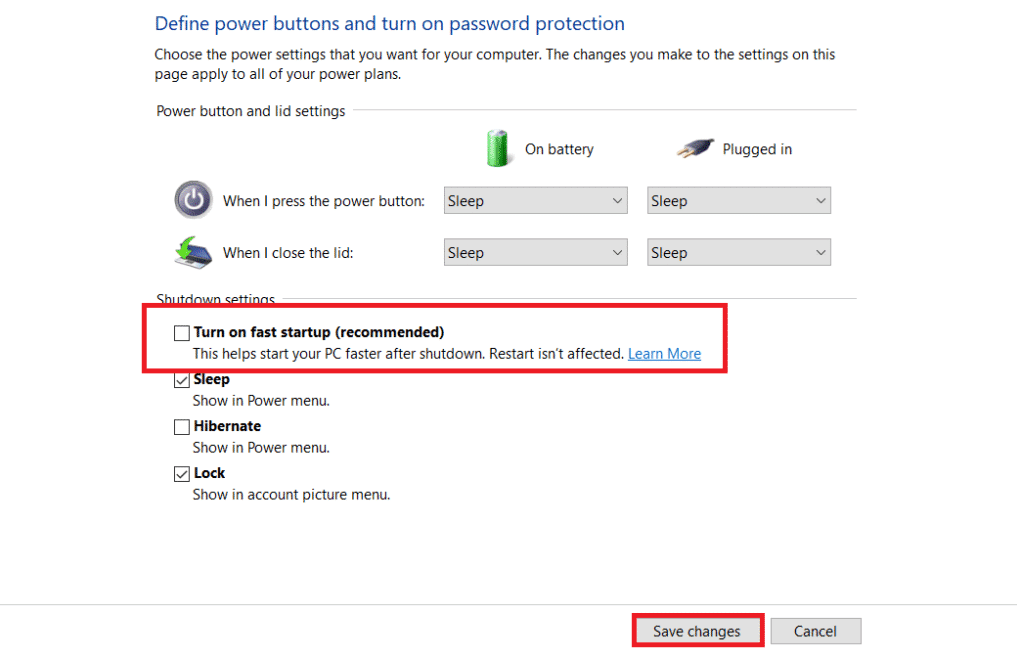
6. Наконец, нажмите «Сохранить изменения(Save changes ) » и перезагрузите компьютер.
Проверьте , решена ли проблема сбоя VIDEO TDR в Windows 10.(VIDEO TDR failure)
Читайте также: (Also Read: ) Как удалить учетную запись PayPal
Способ 9: удалить несовместимые программы(Method 9: Remove Incompatible Programs )
Чтобы определить причину этой ошибки, нам нужно запустить Windows 10 в безопасном режиме(Mode) . Прочтите нашу статью о том, как(How) загрузить Windows 10 в безопасном режиме здесь. Затем удалите конфликтующие программы, выполнив следующие действия, чтобы устранить проблему сбоя VIDEO TDR в (VIDEO TDR failure) Windows 10 :
1. Запустите панель управления,(Control Panel) как показано в методе 8(Method 8) .
2. Здесь установите View by > Large icons и нажмите « Программы и компоненты(Programs and Features) », как показано на рисунке.
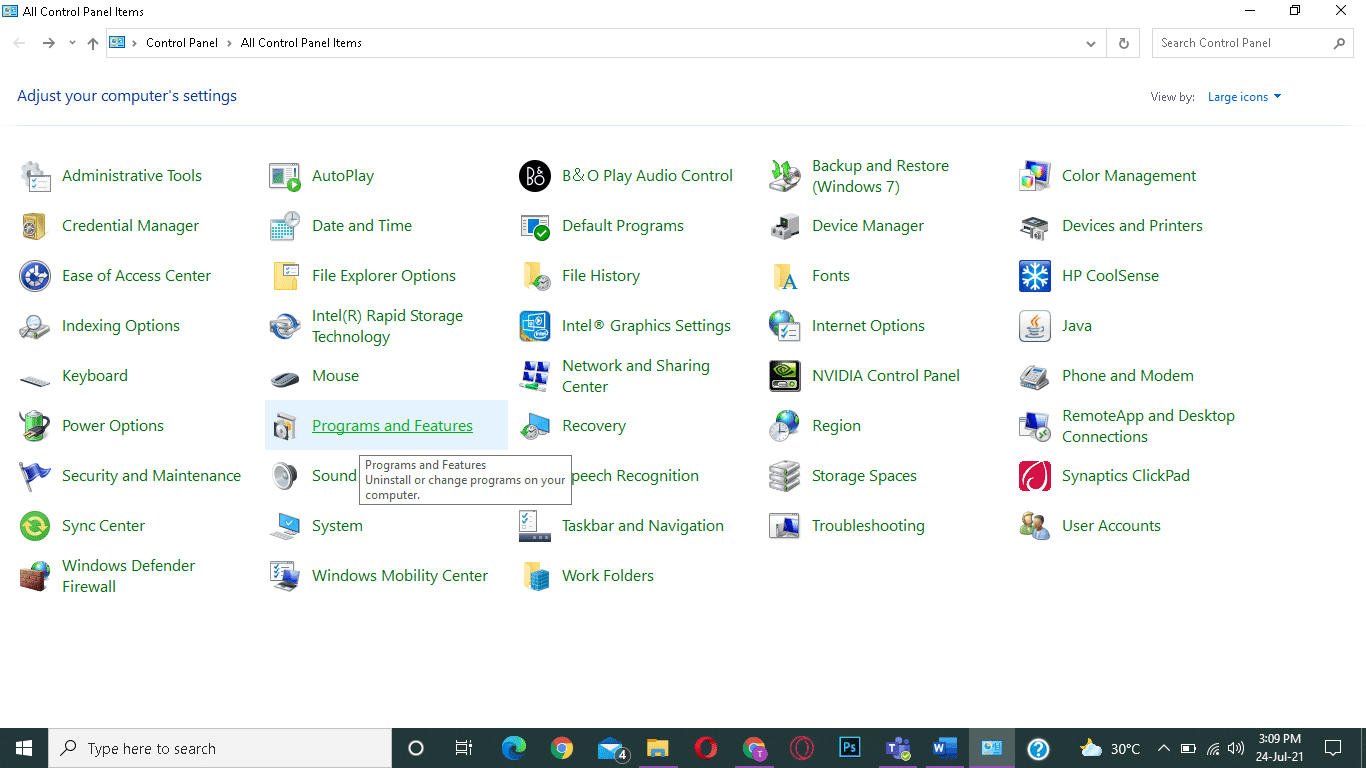
3. Затем выберите конфликтующее приложение(conflicting application ) (например , CC Cleaner ) и нажмите « Uninstall/Change », как показано на рисунке.

4. Нажмите « Да(Yes) » в запросе подтверждения(confirmation prompt) , чтобы удалить его.
Способ 10: обновить Windows(Method 10: Update Windows)
Установка новых обновлений поможет вам исправить ошибки на вашем ПК. Следовательно(Hence) , всегда убедитесь, что вы используете свою систему в ее обновленной версии. В противном случае файлы на компьютере будут несовместимы, что приведет к сбою VIDEO TDR в Windows 10(VIDEO TDR failure Windows 10) и 8.
1. Нажмите одновременно клавиши (keys)Windows + I , чтобы открыть Настройки(Settings) .
2. Теперь выберите «Обновление и безопасность(Update & Security) » .

3. Здесь нажмите «Проверить наличие обновлений(Check for Updates) » на правой панели.

4А. Нажмите кнопку « Установить сейчас(Install now) » , чтобы загрузить последнее доступное обновление. Затем нажмите «Перезагрузить сейчас(Restart now) » , чтобы установить его.

4Б. Если ваш ноутбук уже обновлен, появится сообщение « Вы обновлены»(You’re up to date) .

Читайте также: (Also Read: )Исправить ошибку «Критический процесс умер»(Fix Critical Process Died Error) в Windows 11
Способ 11: заменить карту памяти(Method 11: Replace Memory Card)
Если проблема связана с картой памяти(memory card) , лучше заменить ее на новую. Однако сначала запустите(How) тест, чтобы подтвердить то же самое. Прочтите нашу статью о том, как(How) проверить оперативную(RAM) память вашего ПК на плохую память. Затем отремонтируйте или замените его, чтобы устранить проблему сбоя VIDEO TDR .(VIDEO TDR failure)
Рекомендуемые:(Recommended:)
- Исправление Ethernet не имеет допустимой ошибки конфигурации IP(Valid IP Configuration Error)
- Исправить адаптер Wi-Fi,(Fix Wi-Fi Adapter) не работающий в Windows 10
- Исправить жесткий диск, который(Fix Hard Drive) не отображается в Windows 10
- Как сделать экран черно-белым(Screen Black and White) на ПК
Мы надеемся, что это руководство было полезным, и вы смогли исправить (fix) сбой VIDEO TDR nvlddmkm.sys (VIDEO TDR failure nvlddmkm.sys) в Windows 10(failed in Windows 10) . Дайте нам знать, какой метод работал для вас лучше всего. Кроме того, если у вас есть какие-либо вопросы/предложения относительно этой статьи, не стесняйтесь оставлять их в разделе комментариев.
Related posts
Как Fix PC Won't POST
Fix High CPU Usage от Service Host: Локальная система
Fix Windows не может общаться с device or resource
Fix Error 0X80010108 в Windows 10
Fix Windows не смог завершить формат
5 Ways до Fix Steam Thinks Game работает Issue
Fix Desktop Refers на место, которое недоступно
Fix Service Host: Local System (Svchost.exe) High CPU and Disk Usage
Fix Host Process для Windows Services перестал работать
Fix Эта копия Windows не является подлинной ошибкой
Fix Ca n't Включить Windows Defender
Fix Computer Wo не перейти к Sleep Mode в Windows 10
Fix NVIDIA Control Panel не открывается
Fix Alt+Tab не работает в Windows 10
Fix Windows 7 Обновления не загрузки
Fix Function ключей не работает на Windows 10
9 Ways до Fix Twitter Videos Не игра
Fix Error 651: модем (или другое соединительное устройство) сообщило об ошибке
Fix Computer не распознает iPhone
Fix Network Adapter Error Code 31 в Device Manager
